Има случаи, в които може да се наложи да планирате автоматично стартиране на партиден файл във вашия Windows. В тази статия ще споделя съвет как да планирате Партиден файл автоматично използвайки Планировчик на задачи.
Планирайте пакетния файл да се стартира автоматично
За да планирате автоматично стартиране на партиден файл в Windows 10, ще трябва да изпълните следните стъпки:
- Създайте партиден файл
- Отворете планировчика на задачите
- Създайте основна задача
- Отворете библиотеката за планиране на задачи
- Make Task работи с най-високите привилегии.
Етап 1: Създайте партиден файл, който искате да стартирате, и го поставете под папка, където имате достатъчно разрешения. Например под C устройство.
Стъпка 2: Кликнете върху Старт и при търсене въведете Задача и щракнете върху отворен Планировчик на задачите.

Стъпка 3: Изберете Създаване на основна задача от Действие отдясно на прозореца.

Стъпка 4: Под Създаване на основна задача, въведете името, което харесвате, и щракнете върху Напред.

Стъпка 5: От Задействане изберете опцията, която харесвате, и кликнете Следващия.

аз избирам Ежедневно и щракнах Напред, което ме доведе до този екран.

Стъпка 6: След това кликнете върху Стартирайте програма и щракнете върху Напред.

Стъпка 7: Сега кликнете върху Браузър и изберете партидния файл, който искате да стартирате.

Стъпка 8: Накрая кликнете върху Finish, за да създадете задачата.
След като създадохме задача, трябва да се уверим, че тя работи с най-високата привилегия. Тъй като имаме настройки на UAC, трябва да се уверим, че когато стартирате файла, той не трябва да се проваля, ако не заобикаля настройките на UAC.
Така че кликнете върху Библиотека за планиране на задачи.

След това щракнете двукратно върху задачата, която току-що сте създали.
Стъпка 8: Кликнете върху Стартирайте с най-висока привилегия след това щракнете върху OK.
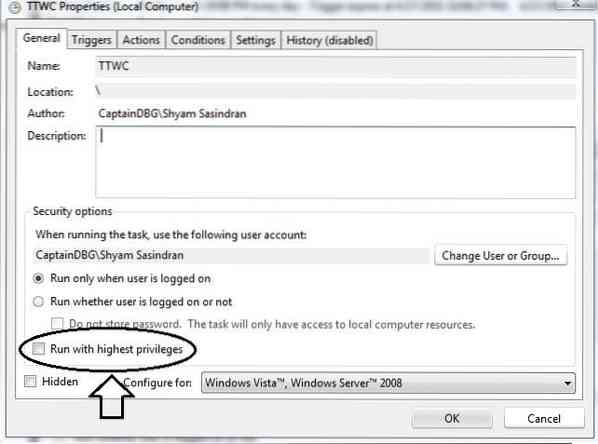
Честито!
Успешно сте създали Планирана задача за автоматизиране на партиден файл.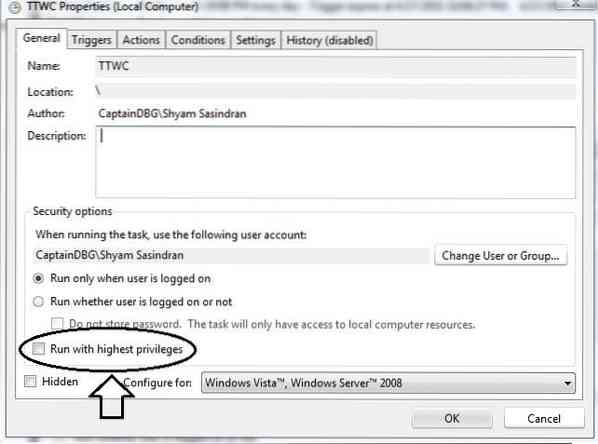
 Phenquestions
Phenquestions


